Firefox: Aktiver/deaktiver Javascript

Hvordan aktivere eller deaktivere JavaScript-funksjonen i alle versjoner av nettleseren Mozilla Firefox.
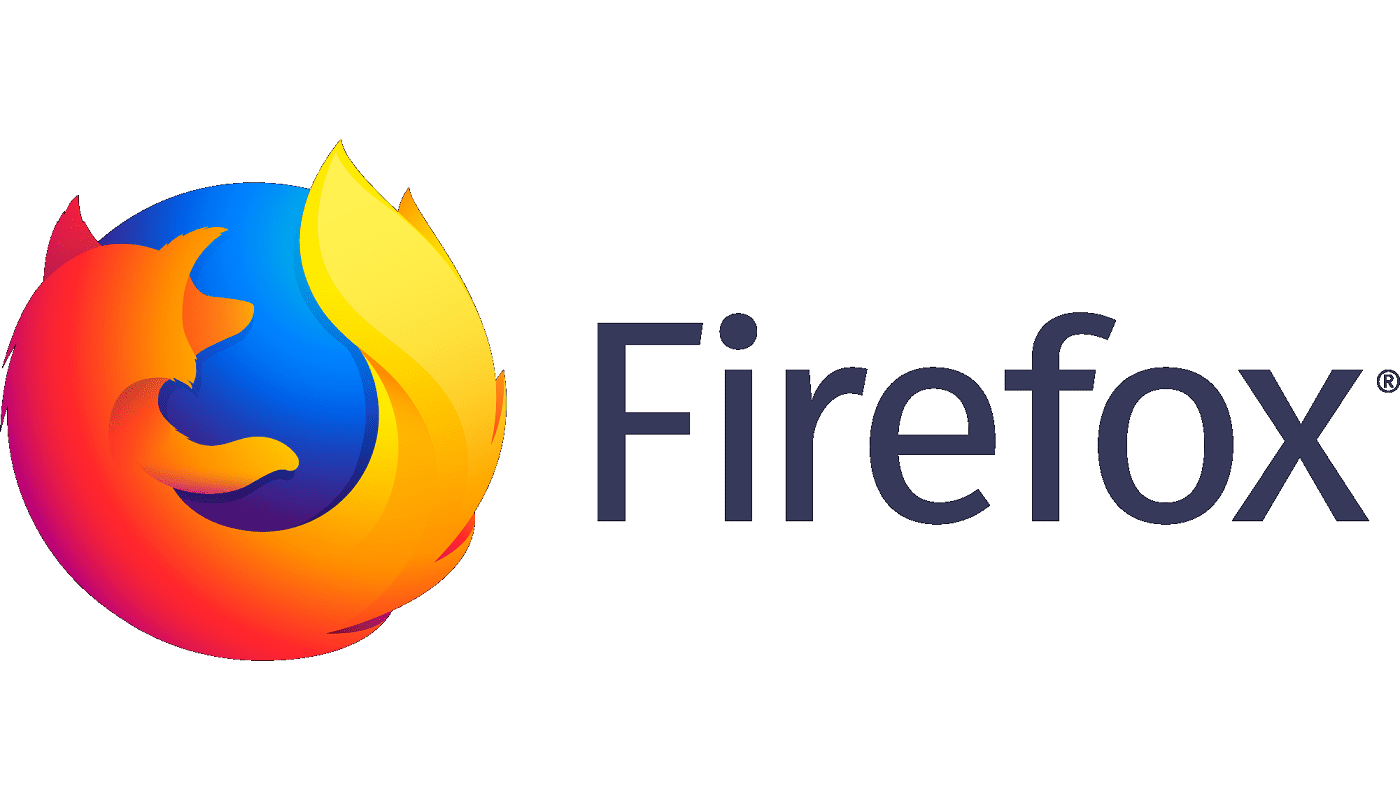
De fleste nettsteder tilbyr to forskjellige visninger av nettstedet, en designet for stasjonære brukere og den andre designet for mobilbrukere. Disse separate designskjemaene har sine fordeler, og tillater forskjellige skjermoppsett og størrelser som bidrar til å gjøre nettsteder mye mer brukbare på mobile enheter enn de ellers ville vært.
Hvis du noen gang har bedt om skrivebordsoppsettet til et nettsted på mobil, vil du vanligvis se at nettstedet ender opp altfor lite til å lese. For å kunne bruke skrivebordssiden på mobil, må du sannsynligvis zoome inn. Selv på enkelte mobilsider må du eller vil zoome inn for å se innholdet ordentlig.
Dessverre deaktiverer noen nettsteder muligheten til å zoome inn, i designens navn. Problemet er at brukerne skal kunne zoome inn hvis de ønsker å kunne se bedre. Denne evnen er spesielt viktig for brukere med synshemming.
Heldigvis har noen mobilnettlesere, som Firefox på Android, en funksjon du kan aktivere som tvinger nettsteder til å aktivere zooming.
«Aktiver alltid zoom»-innstillingen finner du i innstillingene i appen. For å få tilgang til innstillingene, må du først trykke på trippelpunktikonet øverst til høyre i appen.
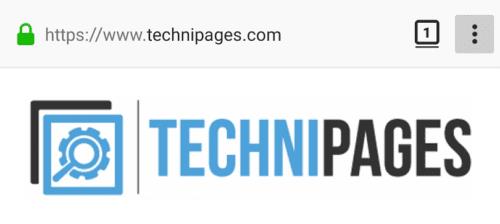
Trykk på trippelpunktikonet for å få tilgang til innstillingene.
Deretter, for å åpne innstillingene, må du trykke på "Innstillinger", som vil være det nest siste alternativet i rullegardinlisten.
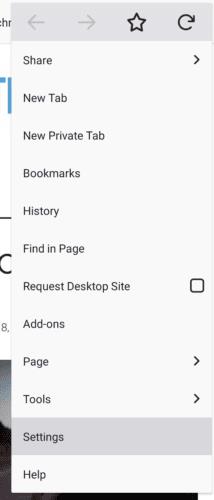
Trykk på "Innstillinger" nederst i rullegardinlisten for å åpne innstillingene i appen.
For å komme til innstillingen for å kunne tvinge aktivere muligheten til å zoome, trykk på "Tilgjengelighet".
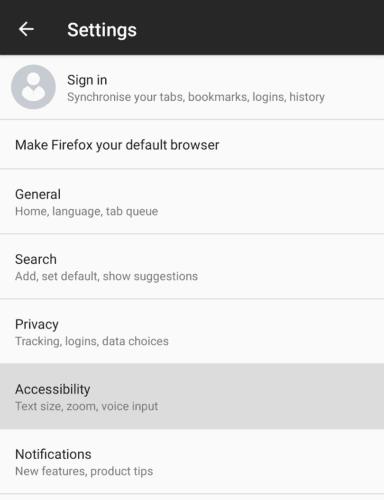
Trykk på "Tilgjengelighet" for å komme til innstillingen for kraftaktivert zoom.
Bare trykk på det midterste tilgjengelighetsalternativet "Aktiver alltid zoom" til "På"-posisjonen for å tvinge overstyre alle nettsteder som prøver å deaktivere zoomfunksjonaliteten.
Tips: Etter at du har aktivert denne innstillingen, må du kanskje laste inn nettsteder på nytt for at den skal tre i kraft.
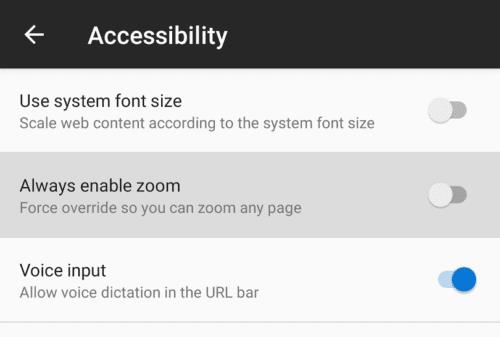
Trykk på "Aktiver alltid zoom" for å tvinge nettsteder til å tillate deg å zoome inn og ut.
Hvordan aktivere eller deaktivere JavaScript-funksjonen i alle versjoner av nettleseren Mozilla Firefox.
Forhindre at irriterende varsler vises i nettleserne Edge, Chrome, Opera og Firefox.
Juster Mozilla Firefox-nettleseren din med disse 8 justeringene.
Slik sletter du all nettleserhistorikk i Mozilla Firefox nettleser.
Få det ekstra sikkerhetslaget når du surfer på Firefox. Aktiver HTTPS-surfing og hold dataene dine kryptert.
Nettleseren din er en av de mest brukte programmene dine, så det er viktig å velge den som fungerer best for deg. I denne artikkelen, gå godt gjennom noen av
På skrivebordet er hjemmesiden din vanligvis den første siden nettleseren din laster inn når den åpnes. De fleste mobilnettlesere beholder imidlertid alle fanene Angi din egen standardhjemmeside i Firefox for Android med disse detaljerte trinnene.
Vi viser deg 3 måter å aktivere eller deaktivere automatiske oppdateringer i Mozilla Firefox.
Hvordan raskt øke eller redusere skriften i en hvilken som helst nettleser som kjører i Microsoft Windows, Linux eller MacOS.
Støtte for Flash-filer er på vei ut. Flash har ofte blitt sett på som den grunnleggende byggesteinen for annonser, korte videoer eller lyd og spill. Selv en
Enten du sletter eller aktiverer informasjonskapsler i Chrome, Opera eller Firefox, vil denne veiledningen hjelpe deg med begge deler.
Løs problemer med at nettleseren din ikke kobler til enkelte nettsteder.
I denne opplæringen lærer du hvordan du navigerer til Firefox Certificate Viewer ved å bruke disse trinnene.
Lær hvordan du deaktiverer irriterende automatisk avspilling av videoer i Google Chrome og Mozilla Firefox med denne opplæringen.
URL-linjen i de fleste nettlesere fungerer som en søkelinje. Dette er en fin livskvalitetsfunksjon som kan spare deg for tid til å først bla til en Du kan tilpasse Firefox for Android til å bruke en annen standard søkemotor. Bare bruk disse trinnene.
Mange nettsteder, spesielt sosiale medier, har tatt til automatisk å spille av videoer som vises i feeden din. Videoene begynner vanligvis bare å spilles Lei av videoer som spilles automatisk i Firefox-nettleseren på Android-enheten din? Du kan deaktivere autoavspilling ved å bruke disse trinnene.
Se hvordan du raskt og enkelt kan finne hvilken som helst fane i et hav av faner i Firefox med et enkelt søketriks. Se hvordan du lukker alle faner raskt.
Denne veiledningen handler om Firefox-feilmeldingen: Denne videofilen kan ikke spilles av. (Feilkode: 102630). Vis deg hvordan du fikser det.
Et faktum med det moderne internett er at nesten alt du gjør på nettet vil bli sporet. Sporingsskript overvåker aktiviteten din på individuelle nettsteder og Beskytt personvernet ditt ved å aktivere sporingsbeskyttelse i Firefox-nettleseren for Android med disse trinnene.
Hvis du ikke kan oppdatere nettsiden du besøker, bruk løsningene som er oppført i denne veiledningen for å feilsøke problemet.
Oppdag løsninger for å løse problemer med å opprette grupper i Signal-appen. Følg våre trinn for feilsøking.
Lær hvordan du enkelt og raskt kan blokkere enhver bruker på Tiktok. Prosessen tar mindre enn ett minutt.
Planlegg tekstmeldingene dine på Galaxy S21 for å aldri glemme spesielle anledninger som bursdager eller jubileer.
Slik slår du skjermrotasjon på eller av på Samsung Galaxy Tab S8 med en enkel guide.
Hvis Facebook Messenger ikke vil gjengi multimediefiler, start appen på nytt, tøm hurtigbufferen og se etter oppdateringer.
Se hvordan du kan finne koordinatene for alle steder i verden i Google Maps for Android, Windows og iPadOS.
Slik slutter du å se posisjonsmeldingen på Chrome på Android, Windows 10 eller iPad.
Se hvilke trinn du skal følge for å få tilgang til og slette Google Maps-innholdet ditt. Slik sletter du gamle kart.
Samsung Galaxy S24 fortsetter Samsungs arv av innovasjon, og tilbyr brukerne et sømløst grensesnitt med forbedrede funksjoner. Blant dens mange
Samsung Galaxy S24-serien med smarttelefoner, med sin slanke design og kraftige funksjoner, er et populært valg for brukere som ønsker en Android på toppnivå



























